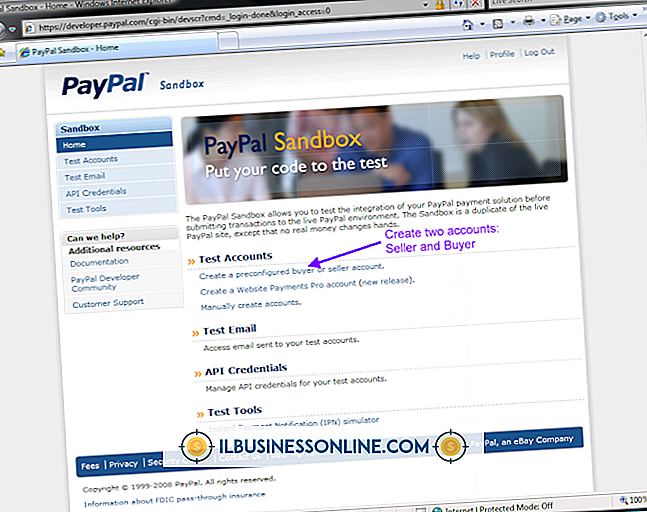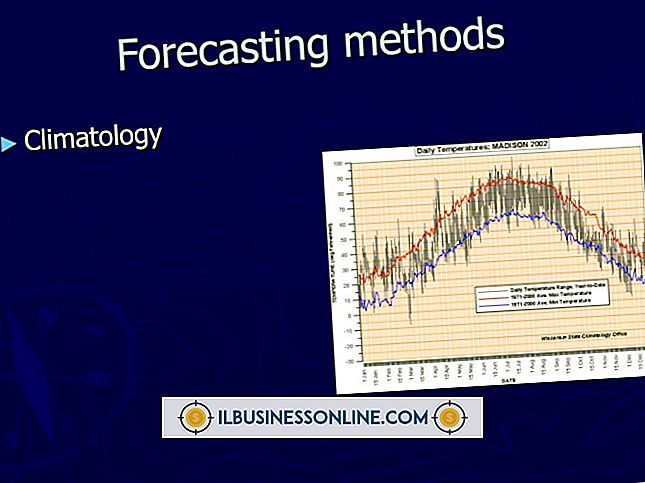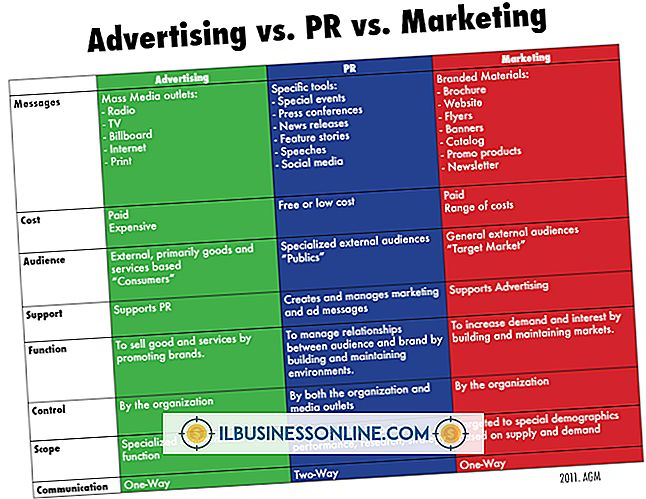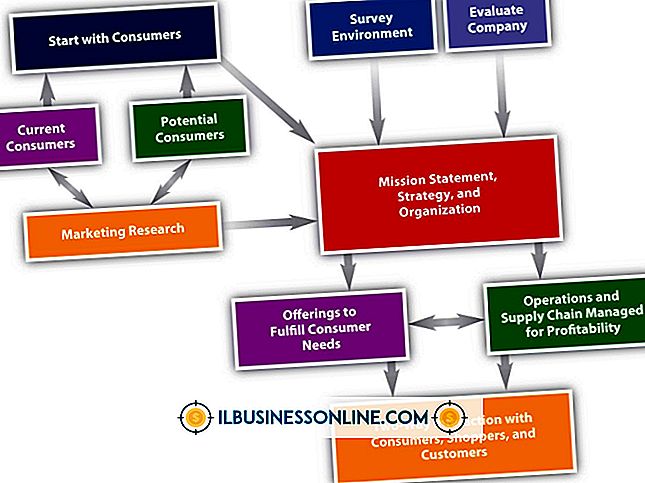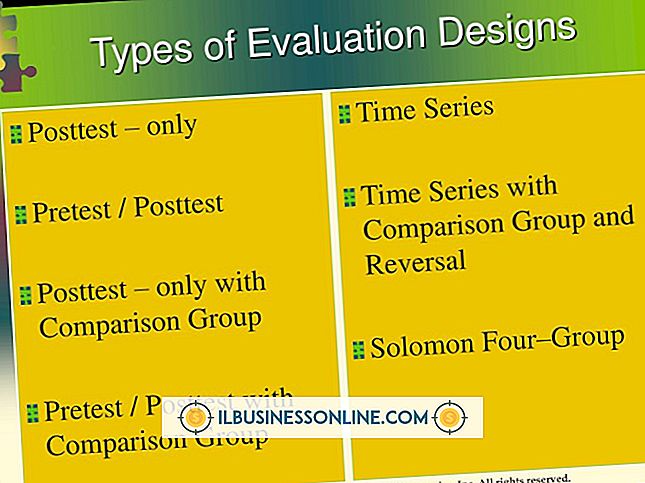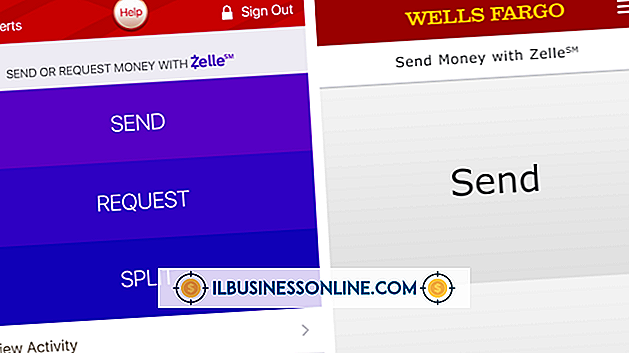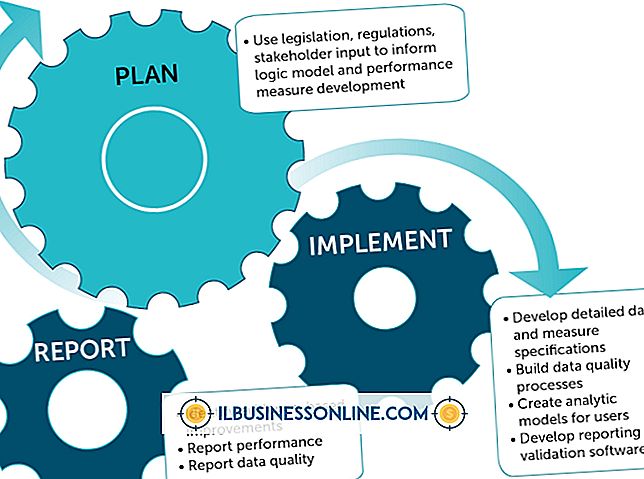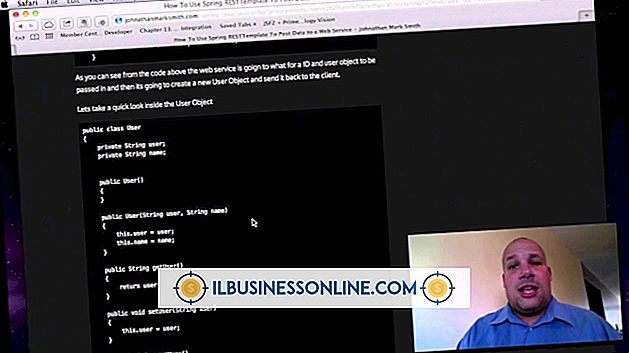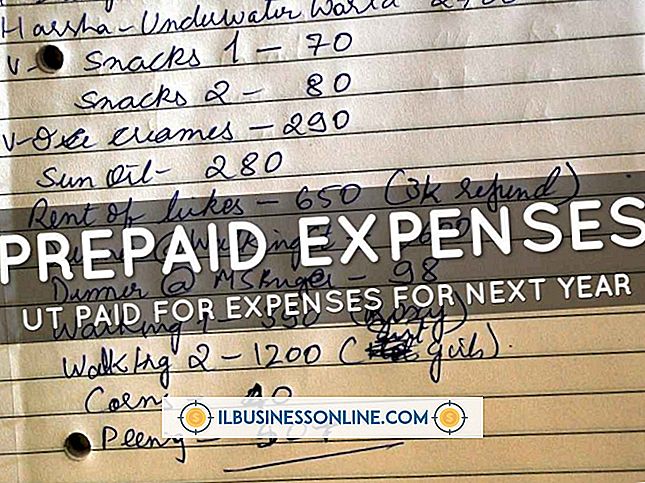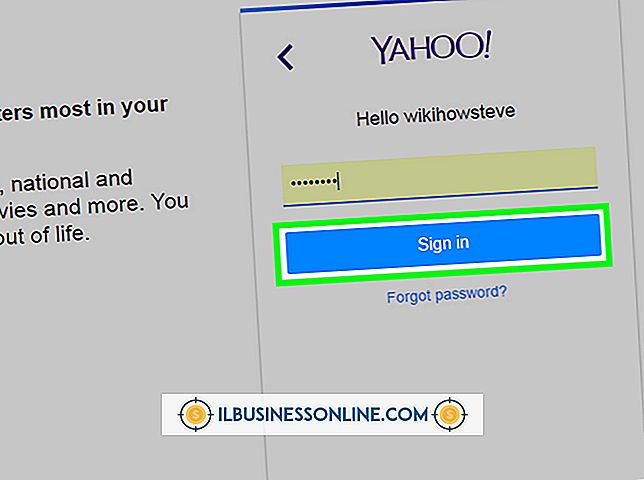Et regneark vises ikke når du åpner Excel 2007

Flere faktorer kan forhindre at Excel 2007 regneark vises når du starter Excel, inkludert oppstartsmuligheter, synlighet i arbeidsboken, regnearkformatering og innebygde programmer. En forståelse av hvordan disse elementene påvirker regnearkets synlighet vil hjelpe til med hvilken feilsøkingsmetode du bruker. Hurtigere feilsøking betyr mindre nedetid og økt effektivitet for virksomheten din.
Oppstartbrytere
Som standard åpner Excel eksekverbar fil - Excel.exe - eller en snarvei til den filen, slik at Excel åpner en ny arbeidsbok. Dette skjer imidlertid ikke hvis en snarvei-fil har oppstartsbryteren "/ e" som Office bruker når du legger inn Excel-objekter i andre applikasjoner. For å hindre at denne bryteren påvirker Excel, ikke åpne Excel fra en snarvei-fil. I stedet dobbeltklikker du på en arbeidsbok eller skriver inn "Excel" i Windows Search-spørringen.
Skjult arbeidsbok
Ingen regneark vises hvis du åpner en arbeidsbok som er skjult. For å finne ut om en arbeidsbok er skjult, klikk på "Vis" -menyen og velg kommandoen "Unhide", som er i Vinduegruppen. Hvis du ikke kan klikke på kommandoen fordi den er deaktivert, er ingen arbeidsbøker gjemt. Hvis du kan klikke kommandoen og det eneste arbeidsboknavnet som vises, er "personal.xlsb, " la denne arbeidsboken skjules, og søk en annen kilde for problemet. Personal.xlsb skal bare brukes til lagring av makroer, ikke data.
Minimert regneark
Minimerte regneark tar opp så lite skjermrom som du kanskje ikke legger merke til dem, og du vil konkludere med at ingen regneark har dukket opp. Behandle denne muligheten ved å se nærmere på hjørnene i Excels sentrale panel for et Excel-ikon. Hvis du ser en, klikker du på den for å vise kontekstmenyen, og deretter klikker du på "Maksimer" -kommandoen for å utvide vinduet til full størrelse.
formatering
Verktøyene i Excels sideoppsett og visning-faner kan gjøre et regneark ser helt annerledes ut enn standardutseende. Det er lett å feile slike kreasjoner for vinduene i et malingsprogram eller et annet program. Gjør denne typen ark gjenkjennelig igjen ved å slette tilpassede bakgrunner med sideoppsett-fanen Slette bakgrunns-knappen. Vis også gridlines, overskrifter og andre regnearkelementer ved å klikke på alle avmerkingsbokser i Vis-fanen Vis-gruppe.
Embedded Programmer
Excel kan kjøre programmer automatisk når det starter, lukkes og under andre hendelser. Oppstartsprogrammer som produserer uhåndterte feil kan tvinge VBA programmeringsvinduet til å vises på full skjerm, som vil skjule Excels regneark. Løs dette problemet ved å feilsøke programmet eller ved å forhindre at det kjører. Excels Trust Center gir en enkel måte å deaktivere all makrofunksjonalitet på. Klikk på "Alternativer" fra Office Flyout-menyen, og klikk kategorien "Trust Center". Klikk på "Tillat senterinnstillinger", klikk på "Deaktiver alle makroer" og lukk dialogboksen. Makroer vil ikke løpe lenger, noe som betyr at VBA programmeringsvinduet ikke vil kunne skjule regneark.